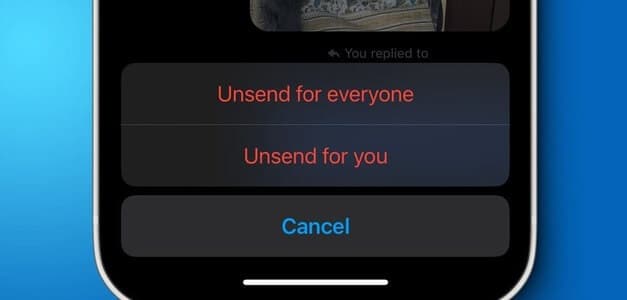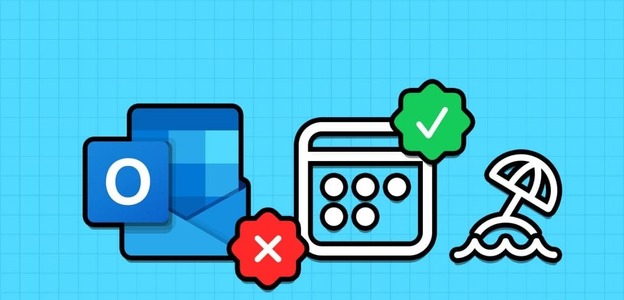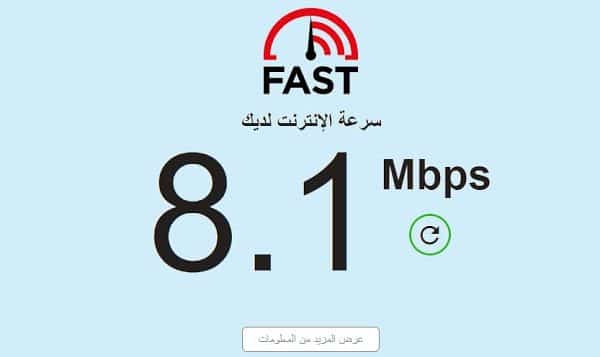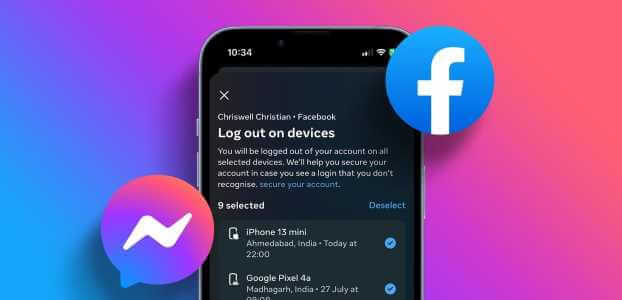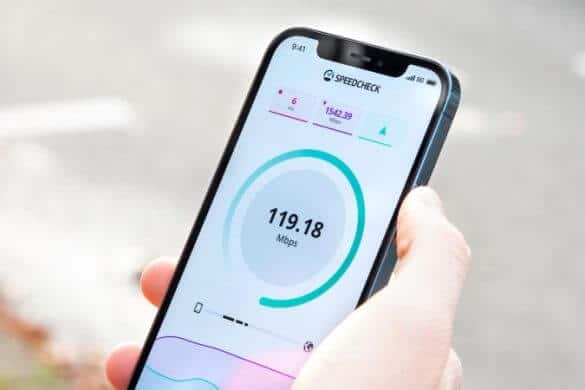12345 veya QWERTY kullanmadığınız sürece Wi-Fi şifrelerini hatırlama mücadelesi gerçektir. Şifreniz farklı karakterler içeriyorsa başkalarının okuması zor olabilir. Peki bir arkadaşınız veya akrabanız Wi-Fi şifrenizi sorduğunda ne yaparsınız? Size Wi-Fi şifrelerini Mac'ten iPhone'a ve Mac'ten iPhone'a zahmetsizce paylaşmanın üç yolunu göstereceğiz.
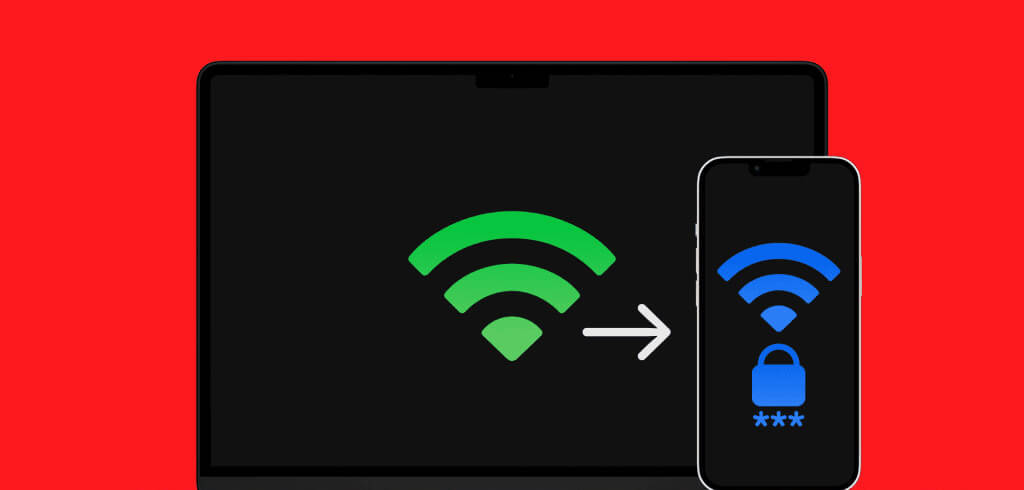
Mac'inizdeki Anahtar Zinciri Erişimi uygulaması her tür parolayı saklar. Oraya gidebilir ve şifreleri oradan hızlı bir şekilde kopyalayabilirsiniz. Ancak Mac'iniz ve iPhone'unuz arasında Wi-Fi şifrelerini paylaşmanın tek yolu bu değildir. Gerisini keşfedelim.
Yöntem XNUMX: Cihazları birbirine yaklaştırarak Wi-Fi şifresini paylaşın
Apple ekosisteminin birçok avantajı var ve bunlardan biri Wi-Fi şifrelerini yalnızca birkaç tıklama veya dokunuşla paylaşmak. Bunu Mac'iniz ve iPhone'unuz arasında nasıl yapacağınızı öğrenelim.
Ancak bundan önce hem Mac'inizin hem de iPhone'unuzun şu temel gereksinimleri karşıladığından emin olun:
Gereksinimler
- Her iki cihaz da (yani Mac ve iPhone) yakında olmalıdır.
- Diğer Apple cihazınızla aynı Wi-Fi ağına bağlanın.
- Her iki cihazda da Apple Kimliğinizle oturum açmış olmanız gerekir.
- Her iki cihazın kişilerini de kişiler listenize kaydettiğinizden emin olun (Apple kimliğiniz için kullanılan e-posta kimliğiyle birlikte).
Wi-Fi şifresini Mac'ten iPhone'a paylaşın
Adım 1: Erişmek için ekranın sağ köşesinden aşağı doğru kaydırın Kontrol Merkezi İPhone'unuzda.
Not: Ana Ekran düğmesi olan bir iPhone'unuz varsa aşağıdan yukarıya doğru kaydırın.
Adım 2: Grupta herhangi bir yeri tıklayıp basılı tutun Kontroller sol üst.
Aşama 3: Şimdi simgeye basın ve basılı tutun Wi-Fi.
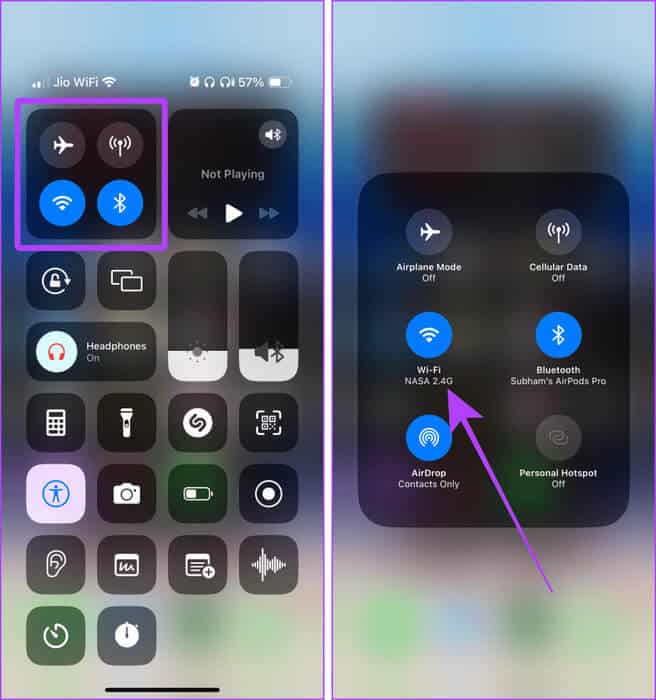
Adım 4: basın ağ iletişim kurmak istediğiniz
Şifre giriş sayfası açılacaktır. Şimdi sonraki adımlar için Mac'inize geçin.
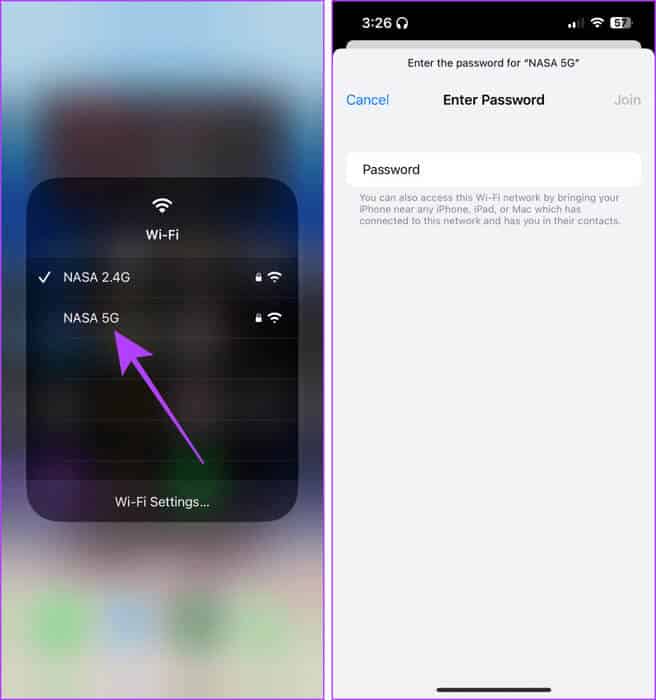
Adım 5: Tıklayın التاريخ Mac'inizde Bildirim Merkezi'ni açmak için.
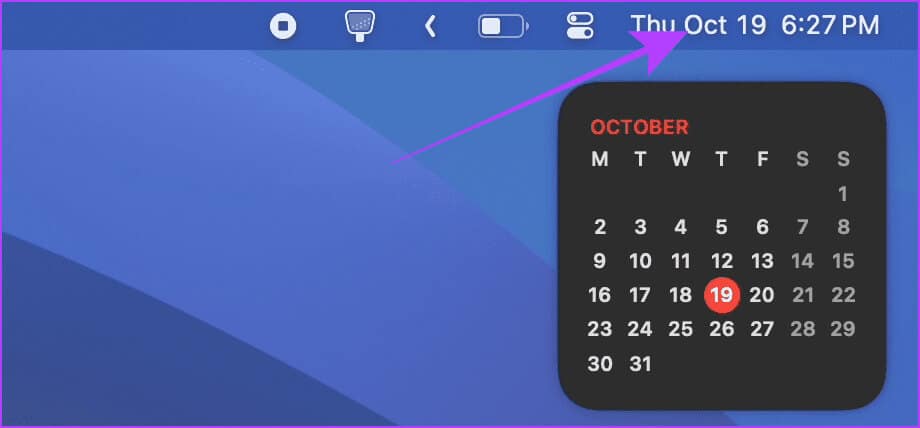
Aşama 6: Wi-Fi şifresinin paylaşıldığına dair bir bildirim görünecektir; Tıklamak Seçenekler.
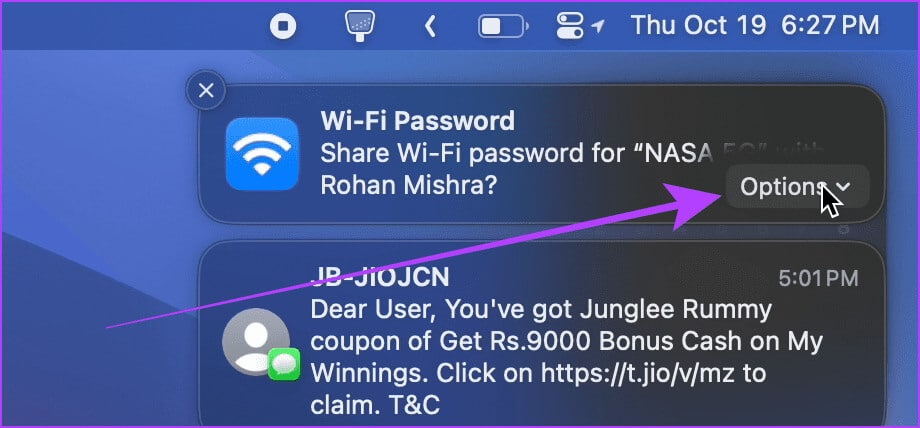
Adım 7: tık paylaşım, İPhone'unuz aynı Wi-Fi ağına bağlanacak Otomatik olarak.
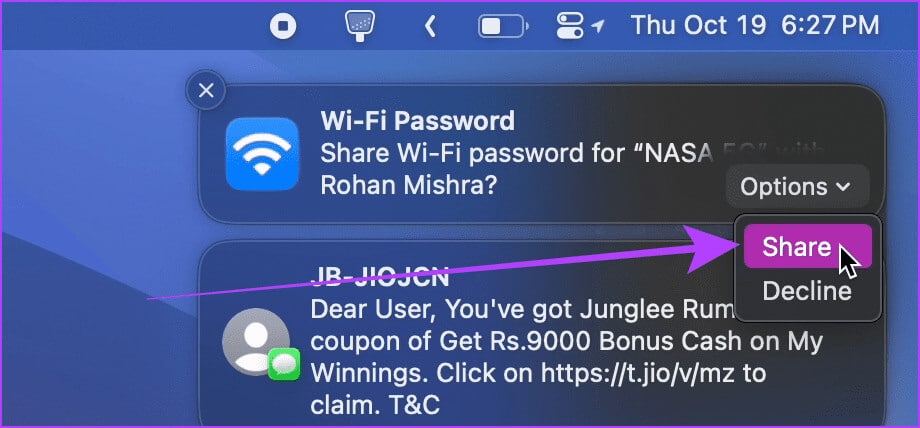
Wi-Fi şifresini iPhone'dan Mac'e paylaşın
Adım 1: aç Kontrol Merkezi Mac'inizde ve tıklayın Wi-Fi.
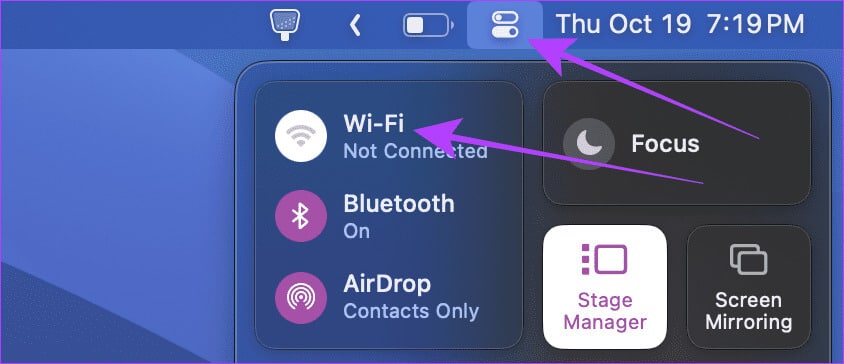
Adım 2: Tıklayın Kablosuz ağ kimin şifresini istiyorsun
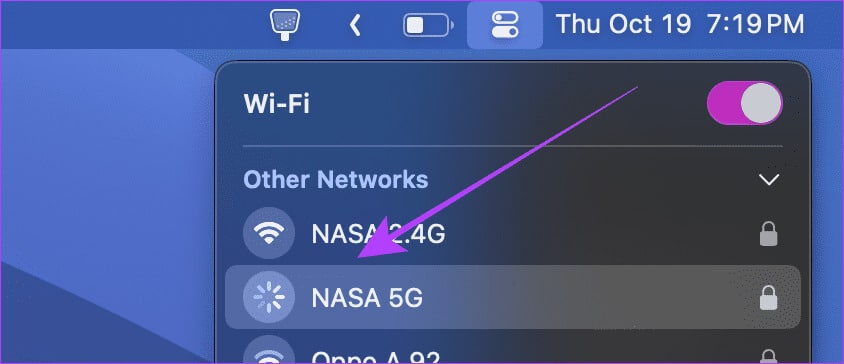
Şifreyi girmek için ekranda bir açılır pencere görünecektir. iPhone'a gidin.
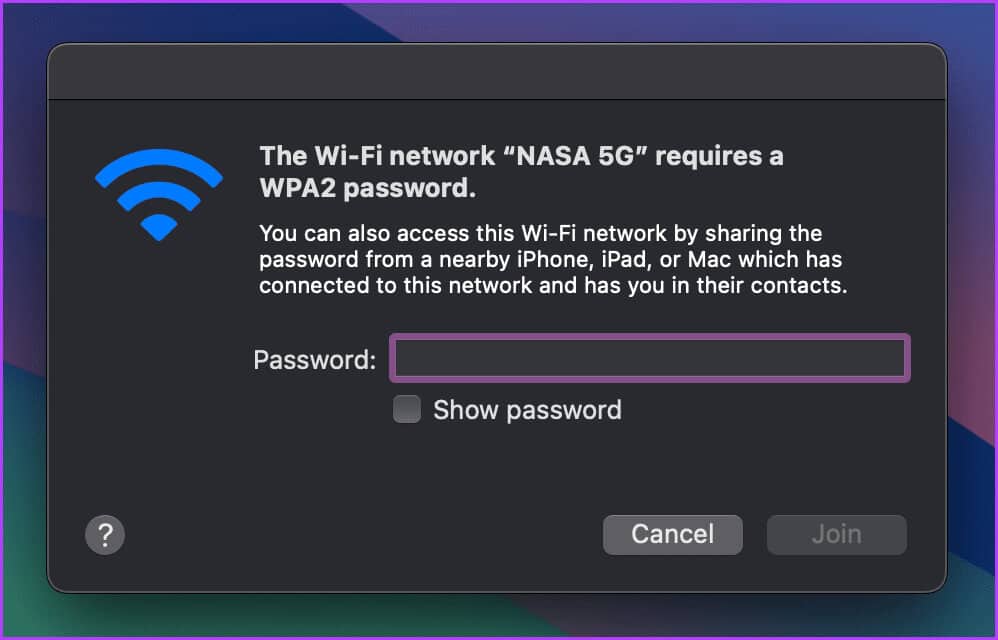
Aşama 3: Wi-Fi şifresini paylaşmak için iPhone ekranınızda küçük bir iletişim kutusu görünecektir; Tıklamak “Şifreyi paylaş”Mac'iniz ağa otomatik olarak bağlanacaktır.
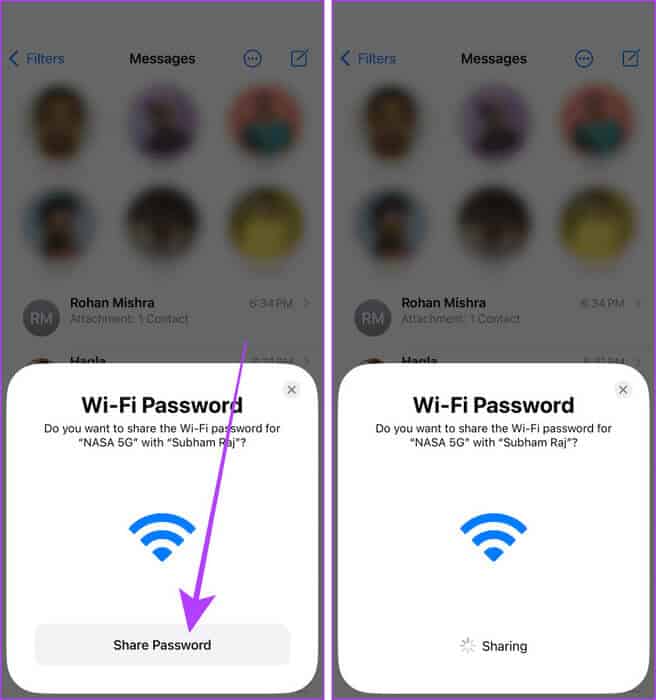
İpucu: İPhone'da Wi-Fi'nin grileşmesi nasıl düzeltilir.
Yöntem XNUMX: Aynı Apple Kimliğiyle giriş yaparak katılın
Yeni bir Mac veya iPhone satın aldıysanız ve Wi-Fi şifresi diğer cihazda kayıtlıysa ve şifreyi diğer cihazda nasıl alacağınızı merak ediyorsanız, Apple Kimliğinizle giriş yapın; şifre diğer cihazınızla otomatik olarak senkronize edilecektir. .
Mac ve iPhone'unuzda Apple Kimliğinizle oturum açma adımları aşağıda verilmiştir.
iPhone'unuzda: Bir uygulama açın ayarlar, Ve tıklayın “iPhone'unuzda oturum açın”ve diğer Apple aygıtınızla aynı Apple kimliğini ve parolasını girin.
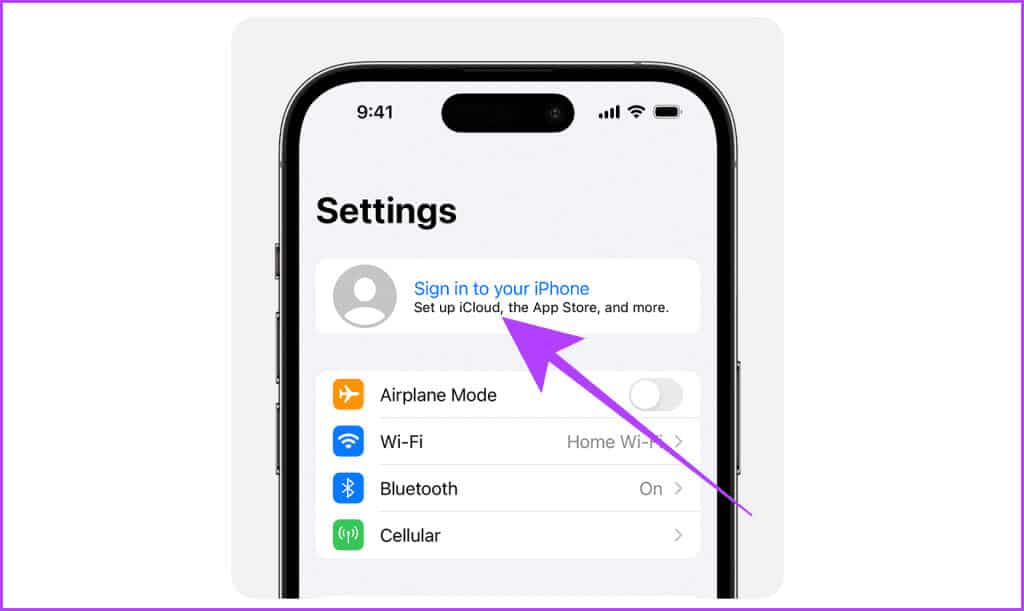
Mac'inizde: aç Sistem ayarları, Oturum Aç'ı tıklayın ve diğer Apple aygıtınızdakiyle aynı kimlik bilgilerini girin. Bu kadar.
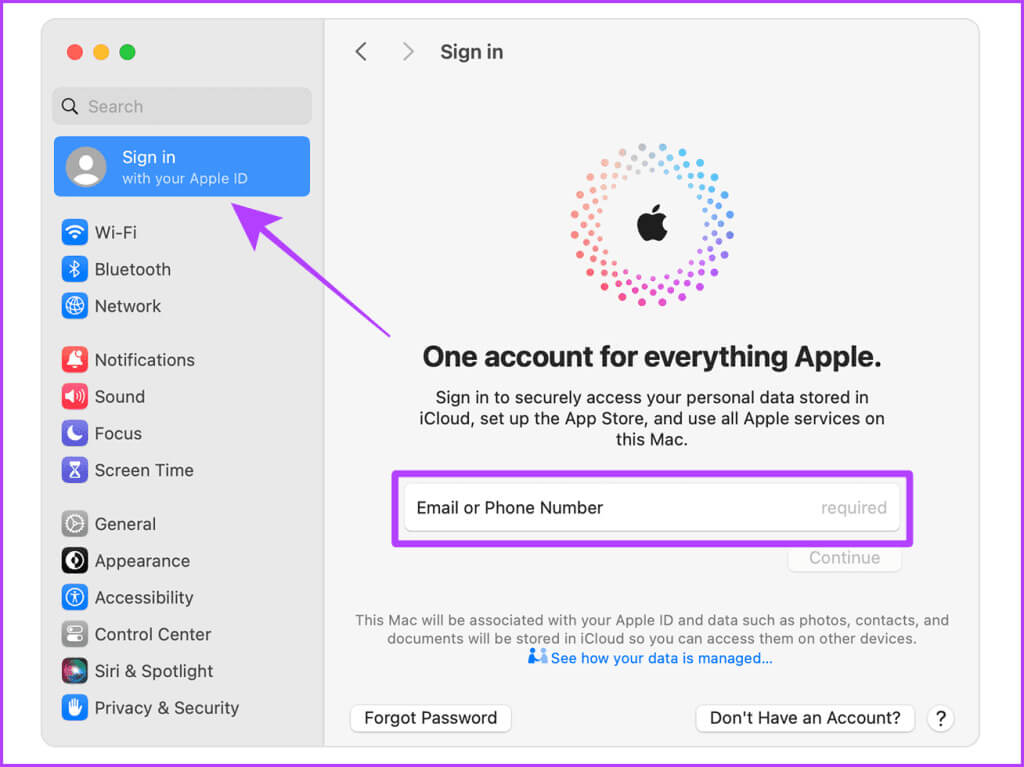
Yöntem XNUMX: Mac ve iPhone'da kayıtlı şifreleri görüntüleme
Bunun dışında Wi-Fi şifresini kopyalamak için Mac'inizdeki Anahtar Zinciri Erişimi'ne de gidebilirsiniz. Mac'in aksine, iPhone'lardaki Wi-Fi şifreleri Wi-Fi ayarlarında saklanır. Nasıl yapılacağını öğrenelim Wi-Fi şifrelerini görüntüle ikisinde de.
Mac'inizde
Adım 1: Açmak için Command + Ara Çubuğu tuşlarına birlikte basın Spotlight Araması.
Adım 2: Şimdi, yazın Anahtarlık Erişim ve açmak için tıklayın.
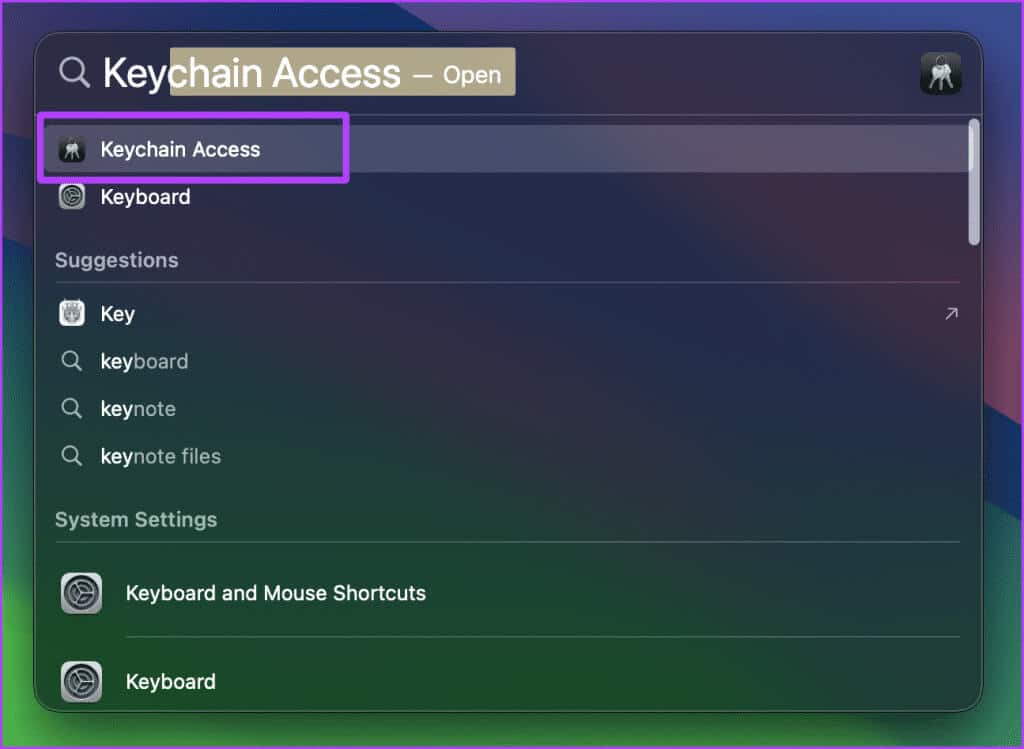
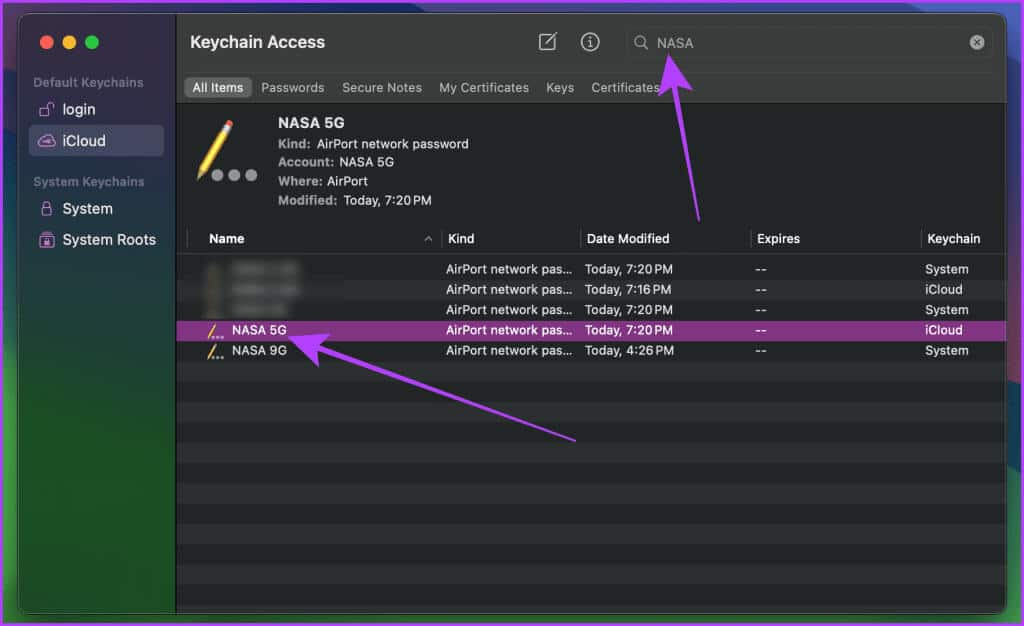
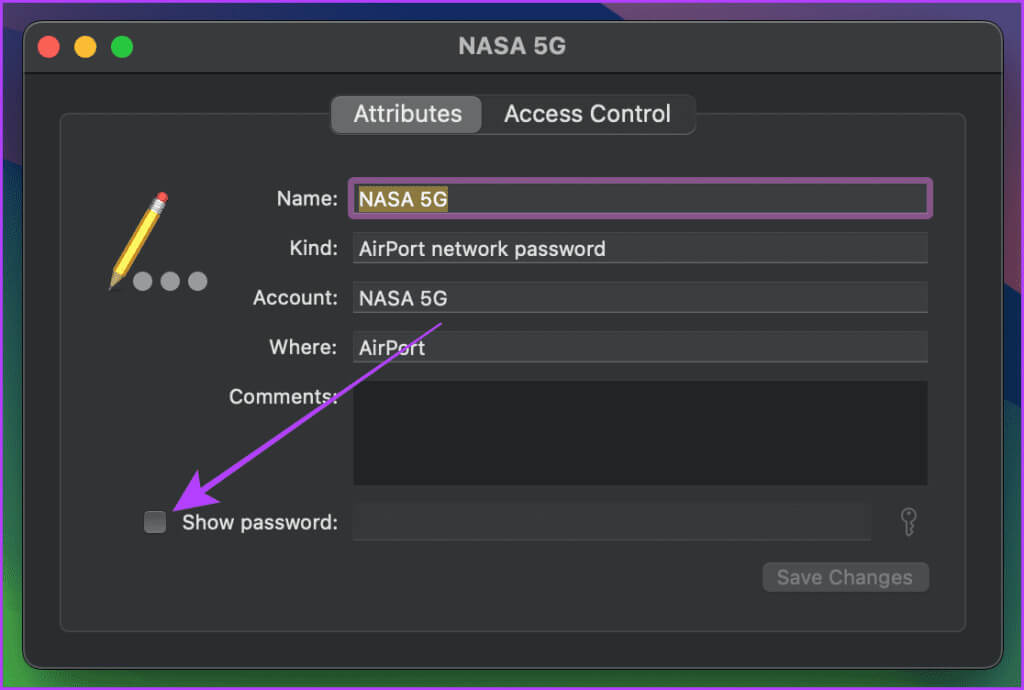
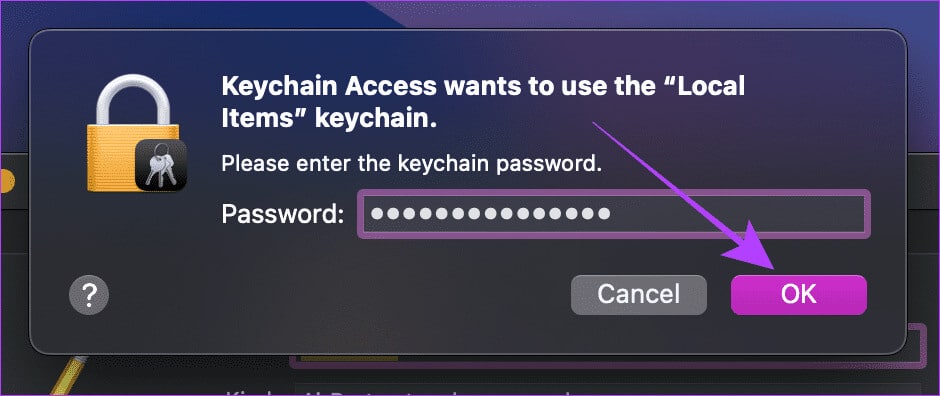
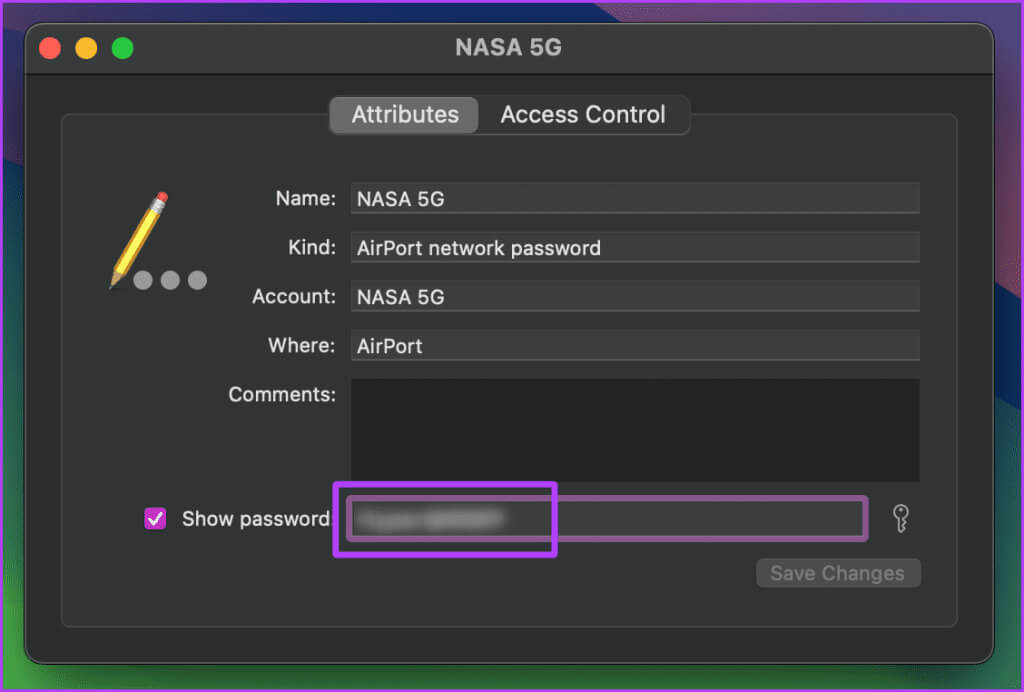
iPhone'da
Adım 1: Bir uygulama çalıştırın Ayarlar iPhone'unuzda ve simgesine dokunun. Wi-Fi.
Adım 2: basın ağ Kimin şifresini kopyalamak veya görüntülemek istiyorsunuz?
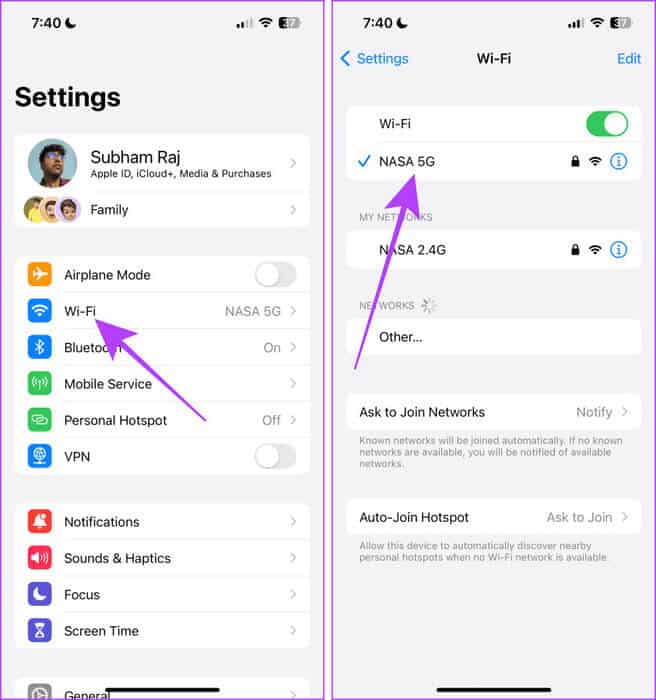
Aşama 3: Maskelenmiş şifreye tıklayın ve şunu doğrulayın: Face ID veya Touch ID.
Adım 4: Şimdi Parola'ya tekrar tıklayın ve ardından kopya Wi-Fi şifresini kopyalamak için.
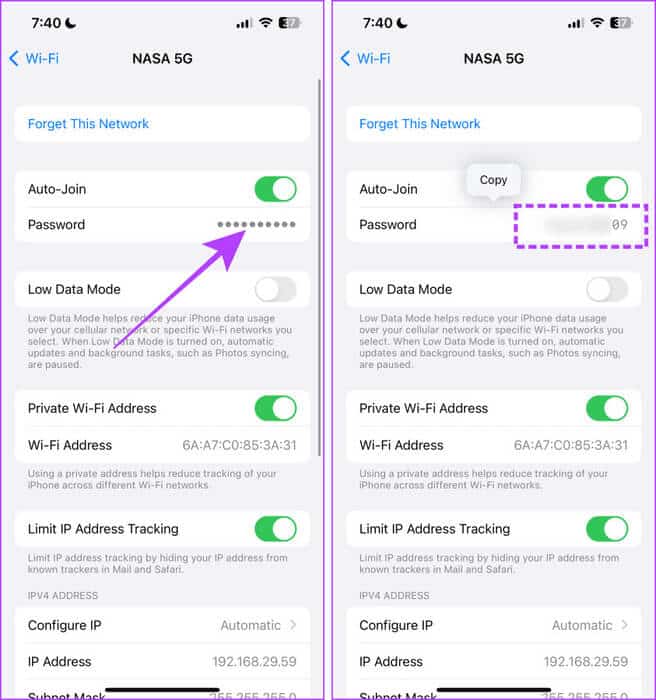
Wi-Fi şifresini MAC'tan IPHONE'a paylaşamıyorsanız ne yapmalısınız?
Wi-Fi parolanızı Mac'inizden iPhone'unuza paylaşamıyorsanız bu gereksinimlere uyduğunuzdan emin olun.
- Şifre paylaşımına ilişkin yukarıdaki gereksinimlerden bir veya daha fazlasını karşılamıyor olabilirsiniz. Apple cihazlarınızı birbirine yaklaştırmayı, aynı ağa bağlanmayı ve kişiyi ve Apple kimliğini kaydetmeyi deneyin.
- Kişisel Erişim Noktasının kapalı ve Wi-Fi'nin açık olduğundan emin olun. Aksi takdirde şifreyi paylaşamazsınız.
- Parolayı paylaşmak için Mac'inizin veya iPhone'unuzun kilidini açık tutun.
- Mac'inizi ve iPhone'unuzu yeniden başlatmayı deneyin. Bu çoğunlukla cihazınızda karşılaşabileceğiniz aksaklıkları giderecektir.
- Parolanızı paylaşmanızı engelleyen hataları düzeltmek için Mac'inizi ve iPhone'unuzu en son sürüme güncelleyin.
Yukarıdaki yöntemler, Wi-Fi şifrelerini Mac'ten iPhone'a paylaşmanızı engelleyen sorunların çözülmesine yardımcı olacaktır.
Wi-Fi'yi zahmetsizce paylaşın
Kısacası, Wi-Fi şifrelerini Mac'ten iPhone'a ve Mac'ten iPhone'a başka biriyle paylaşmaya çalışıyorsanız ilk yöntemi kullanmalısınız. Ancak bu yöntem aygıtlarınızda da çalışır, ancak aygıtlarınızda Apple Kimliğinizle giriş yaptığınızda Wi-Fi parolası Mac'iniz ve iPhone'unuz arasında sorunsuz bir şekilde senkronize edilecektir. Bu da süreci kolaylaştırır.